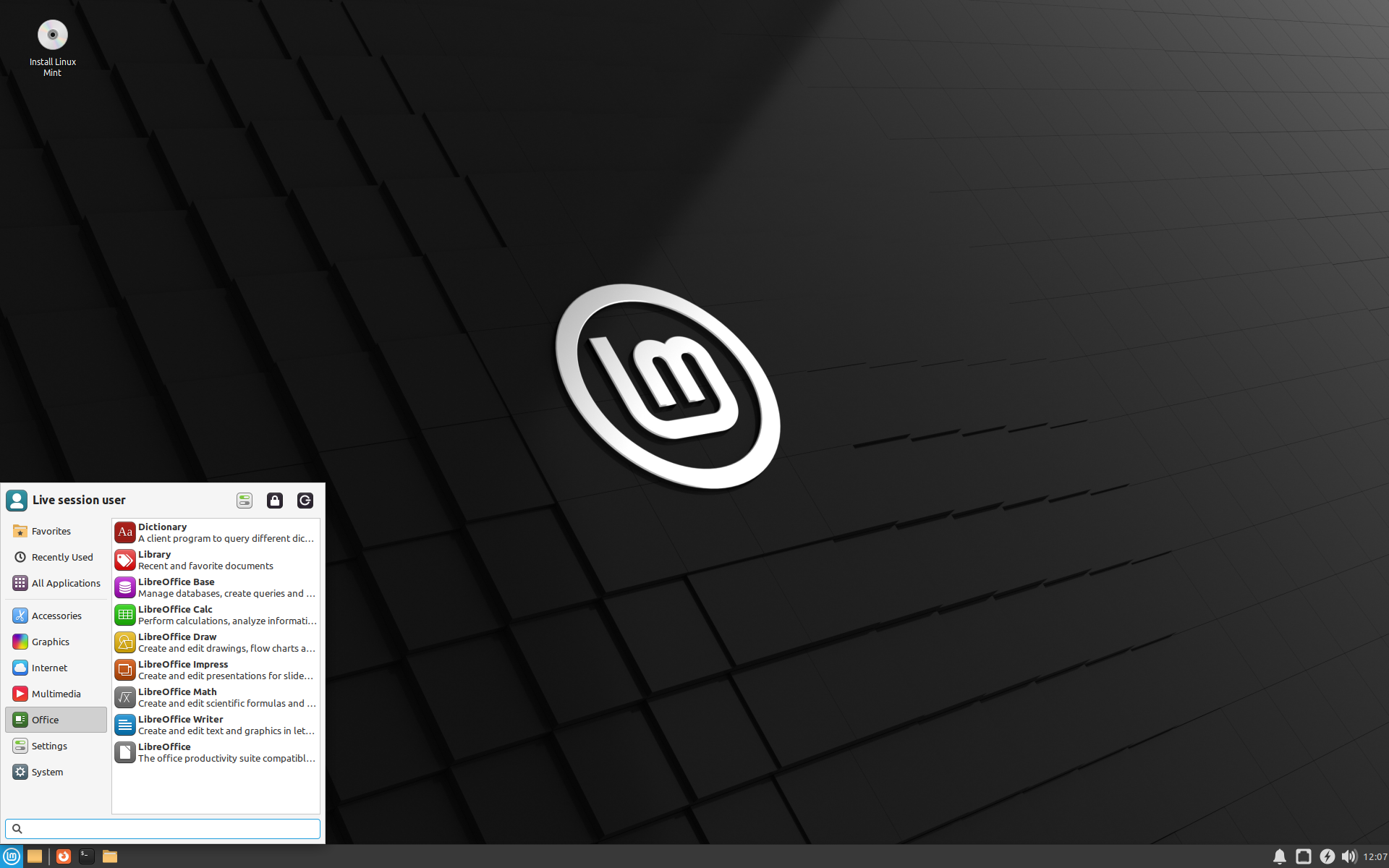¡Hola a todos los entusiastas de la tecnología! 💡 ¿Alguna vez te has preguntado si ese viejo portátil que tienes guardado en un cajón, acumulando polvo, podría volver a la vida con un sistema operativo diferente? Si la respuesta es sí, entonces este artículo es para ti. Vamos a adentrarnos en el fascinante mundo de la instalación de ChromeOS en equipos no nativos, es decir, en cualquier ordenador que no fue fabricado originalmente como un Chromebook.
ChromeOS, el sistema operativo de Google, es conocido por su ligereza, velocidad, seguridad y su enfoque en la nube. Tradicionalmente, ha estado vinculado a dispositivos específicos, los Chromebooks, que ofrecen una experiencia de usuario muy fluida. Sin embargo, gracias a iniciativas como ChromeOS Flex y otras soluciones de la comunidad, ahora es posible llevar esta experiencia a una amplia gama de máquinas, dándoles una segunda oportunidad. Prepárate para descubrir cómo transformar tu hardware existente en un dispositivo rápido y seguro.
¿Por Qué Querrías Instalar ChromeOS en Hardware no Nativo? 🤔
Las razones para aventurarse en esta transformación digital son variadas y muy atractivas. Aquí te presento algunas de las más convincentes: ✅
- Revitalizar equipos antiguos: ¿Tu portátil Windows o Mac se ha vuelto lentísimo con los años? ChromeOS es un sistema operativo ligero que puede darle una nueva vida a esos equipos, haciéndolos rápidos de nuevo para tareas esenciales como navegar, correo electrónico y documentos.
- Ahorro económico: En lugar de comprar un nuevo Chromebook, puedes aprovechar tu hardware actual. Esto representa un ahorro significativo y una forma excelente de reutilizar recursos.
- Simplicidad y seguridad: ChromeOS está diseñado para ser sencillo de usar y extremadamente seguro. Las actualizaciones automáticas, la protección antivirus integrada y el sandboxing de aplicaciones son características que lo hacen ideal para usuarios que buscan tranquilidad.
- Enfoque en la nube: Si tu flujo de trabajo se centra en aplicaciones web y servicios en la nube (Google Workspace, Microsoft 365 en línea, etc.), ChromeOS te proporcionará una experiencia optimizada y sin distracciones.
- Facilidad de mantenimiento: Olvídate de complejas gestiones de controladores o actualizaciones que rompen el sistema. ChromeOS es prácticamente libre de mantenimiento.
La Vía Oficial: ChromeOS Flex 🚀
La opción más recomendada y respaldada por Google para instalar ChromeOS en máquinas no nativas es ChromeOS Flex. Esta versión surgió de la adquisición de Neverware y su producto CloudReady, el cual llevaba años permitiendo a usuarios y empresas instalar una versión de Chromium OS en hardware de terceros. Google tomó esa base, la pulió y la integró en su ecosistema, ofreciendo una solución robusta y oficial.
¿Qué es ChromeOS Flex? Es esencialmente ChromeOS, pero optimizado para funcionar en una vasta selección de PC y Mac existentes. Está diseñado para ser rápido, moderno y seguro, permitiendo a empresas y usuarios extender la vida útil de sus equipos. Recibe actualizaciones de seguridad y de funciones directamente de Google, garantizando que siempre estarás al día.
Ventajas de ChromeOS Flex:
- Soporte oficial: Google lo respalda, lo que significa fiabilidad y actualizaciones constantes.
- Fácil instalación: El proceso es bastante directo y está bien documentado.
- Seguridad de alto nivel: Hereda las características de seguridad de ChromeOS.
- Compatibilidad amplia: Funciona con miles de modelos de PC y Mac. Google incluso mantiene una lista de dispositivos certificados, aunque también funciona en muchos no certificados.
Limitaciones de ChromeOS Flex:
- Sin soporte para aplicaciones Android: A diferencia de los Chromebooks nativos, ChromeOS Flex no admite aplicaciones Android. Esta es una diferencia crucial a considerar.
- Algunas incompatibilidades de hardware: Aunque es muy compatible, ciertas funcionalidades como lectores de huellas dactilares, puertos Thunderbolt específicos o características de gráficos muy avanzadas podrían no funcionar.
- Rendimiento variable: Si bien mejora drásticamente los equipos antiguos, el rendimiento final dependerá de las especificaciones de tu máquina.
El proceso de instalación de ChromeOS Flex es sencillo: descargas la Herramienta de Recuperación de Chromebook de la Chrome Web Store, creas una unidad USB de arranque, la insertas en tu ordenador, arrancas desde ella y sigues las instrucciones. Puedes probarlo en modo „live” antes de instalarlo permanentemente. Es una opción sin riesgo y muy recomendable para la mayoría.
Las Vías „No Oficiales”: Más Allá de Flex ⚠️
Además de ChromeOS Flex, existen otras alternativas y métodos más avanzados para aquellos que buscan una experiencia más cercana a un Chromebook nativo, a menudo incluyendo el codiciado soporte para aplicaciones Android. Estas soluciones suelen basarse en Chromium OS, la versión de código abierto de ChromeOS.
FydeOS: Una alternativa robusta
FydeOS es uno de los proyectos más conocidos. Se basa en Chromium OS y añade funcionalidades propietarias y optimizaciones para hardware no nativo. A menudo, incluye soporte para aplicaciones Android y Linux (Crostini), lo que lo convierte en una opción muy atractiva para muchos. Sin embargo, al ser un proyecto de terceros, carece del respaldo directo de Google y las actualizaciones pueden no ser tan frecuentes o automáticas como en Flex.
Ventajas de FydeOS: Posible soporte de aplicaciones Android, mayor control sobre algunas configuraciones, experiencia más cercana a un Chromebook completo.
Desventajas: Menor soporte comunitario y oficial, potencial de problemas de seguridad al no ser de Google, actualizaciones menos consistentes, puede requerir más conocimientos técnicos.
El „Brunch Framework”: Para los más aventureros
Para los usuarios más técnicos y aventureros, existe el Brunch Framework. Este es un conjunto de scripts y herramientas que permiten instalar imágenes de recuperación *oficiales* de ChromeOS (diseñadas para Chromebooks específicos) en hardware no nativo. La principal ventaja de este método es que puedes obtener una experiencia de ChromeOS casi idéntica a la de un Chromebook real, incluyendo el soporte para aplicaciones Android y, en algunos casos, características exclusivas del hardware. No obstante, es un proceso considerablemente más complejo, requiere conocimientos de Linux y tiene un mayor riesgo de incompatibilidades o problemas de estabilidad.
Ventajas del Brunch Framework: Acceso a todas las características de ChromeOS, incluyendo aplicaciones Android, rendimiento óptimo para hardware compatible.
Desventajas: Muy técnico, instalación compleja, puede invalidar la garantía, dependiente de la comunidad para las actualizaciones y parches, no recomendado para usuarios principiantes.
„La elección entre ChromeOS Flex y las alternativas no oficiales se reduce a una balanza entre la seguridad, la simplicidad y el respaldo oficial frente a la búsqueda de características avanzadas como las aplicaciones Android, a costa de una mayor complejidad y riesgos inherentes.”
Preparación Antes de la Instalación ⚙️
Independientemente del método que elijas, una buena preparación es clave para el éxito:
- Copia de seguridad: ¡Esto es crucial! Siempre, y repito, siempre haz una copia de seguridad de todos tus archivos importantes. La instalación de un nuevo sistema operativo borrará todo el contenido de tu disco duro.
- Verificar compatibilidad: Para ChromeOS Flex, consulta la lista de modelos certificados de Google. Para FydeOS o Brunch, investiga en los foros de la comunidad para ver si tu modelo específico tiene buen soporte.
- Requisitos de hardware: Asegúrate de que tu máquina cumpla con los requisitos mínimos (generalmente 4GB de RAM, 16GB de almacenamiento y un procesador de 64 bits de Intel o AMD).
- Crear una unidad USB de arranque: Necesitarás una unidad USB de al menos 8 GB.
- Acceder a la BIOS/UEFI: Familiarízate con cómo acceder a la configuración de la BIOS o UEFI de tu ordenador para poder arrancar desde la unidad USB y, si es necesario, desactivar el „Secure Boot”.
Proceso General de Instalación 💻
- Descarga la imagen: Obtén la imagen de ChromeOS Flex (usando la Herramienta de Recuperación de Chromebook) o la imagen de FydeOS/Brunch que corresponda.
- Crea la unidad de arranque: Utiliza una herramienta como Rufus (Windows), Etcher (multiplataforma) o la propia Herramienta de Recuperación de Chromebook para „quemar” la imagen en tu USB.
- Arranca desde el USB: Conecta el USB al ordenador, enciéndelo y accede a la BIOS/UEFI para seleccionar el USB como dispositivo de arranque principal.
- Sigue las instrucciones: El instalador te guiará a través del proceso. Puedes optar por probar el sistema primero (modo „live”) o instalarlo directamente en el disco duro.
- Configuración inicial: Tras la instalación y el primer reinicio, configurarás tu cuenta de Google, la conexión Wi-Fi y otras preferencias básicas, al igual que en un Chromebook nuevo.
Consideraciones Post-Instalación ✨
Una vez que tu ChromeOS no nativo esté funcionando, hay algunos puntos a tener en cuenta:
- Drivers y periféricos: En la mayoría de los casos, ChromeOS detectará automáticamente la mayor parte de tu hardware (Wi-Fi, Bluetooth, tarjeta gráfica, audio). Sin embargo, es posible que funciones muy específicas (como teclas multimedia no estándar o algunos puertos USB-C avanzados) no se reconozcan.
- Actualizaciones: Para ChromeOS Flex, las actualizaciones serán automáticas y gestionadas por Google. Para FydeOS, dependerás de sus propias actualizaciones. El Brunch Framework requiere que actualices manualmente siguiendo sus procedimientos.
- Rendimiento: Disfruta de la velocidad y fluidez. Las aplicaciones web se ejecutarán de maravilla. Recuerda que, si tu máquina es muy antigua, ciertas tareas intensivas podrían seguir siendo lentas, pero para el uso diario, la mejora será palpable.
- Explora las funciones: Descubre el soporte de Linux (Crostini) si está disponible en tu versión, explora la integración con Google Drive y todas las ventajas de un sistema operativo basado en la nube.
Ventajas y Desventajas: Una Mirada Rápida 👍 👎
Ventajas:
- Nueva vida para tu ordenador antiguo.
- Sistema seguro y estable.
- Extremadamente rápido para tareas de navegación y oficina.
- Gratuito (ChromeOS Flex) o de bajo coste (otras alternativas).
- Bajo mantenimiento.
Desventajas:
- Ausencia de aplicaciones Android en ChromeOS Flex.
- Incompatibilidad con software nativo de Windows/macOS.
- Posibles problemas de controladores en hardware muy específico.
- Curva de aprendizaje si vienes de un sistema operativo tradicional.
- Menos opciones de personalización profunda.
Mi Opinión Basada en la Experiencia Real 🤔
Habiendo experimentado con diversas instalaciones de ChromeOS en hardware no nativo, mi conclusión es clara: para la gran mayoría de los usuarios, ChromeOS Flex es la opción más sensata y recomendable. Es gratuito, fácil de instalar, increíblemente estable y cuenta con el respaldo de Google. Ha devuelto la utilidad a innumerables portátiles que de otra forma habrían acabado en el vertedero. Su única limitación significativa, la falta de soporte para aplicaciones Android, es un precio pequeño a pagar por la seguridad, simplicidad y fiabilidad que ofrece.
Si eres un usuario más avanzado, con ganas de experimentar y dispuesto a asumir algunos riesgos y complejidades, proyectos como FydeOS o el Brunch Framework pueden ser fascinantes. Son perfectos para aquellos que desean la experiencia completa de un Chromebook, incluyendo las aplicaciones Android, en su hardware existente. Sin embargo, no son para todos y requieren una mayor dedicación para su mantenimiento y resolución de problemas.
En última instancia, la posibilidad de transformar un equipo obsoleto en una herramienta productiva, segura y rápida, sin coste alguno, es una propuesta de valor enorme. Es una forma fantástica de extender la vida útil de nuestros dispositivos y contribuir a una tecnología más sostenible.
Conclusión 👋
Las instalaciones de ChromeOS en equipos no nativos abren un mundo de posibilidades. Ya sea que busques revivir un viejo portátil con la estabilidad de ChromeOS Flex o te aventures en soluciones más personalizadas para obtener el soporte de aplicaciones Android, la opción de disfrutar de un sistema rápido y seguro en tu hardware existente es más accesible que nunca. Anímate a probarlo; podrías sorprenderte de lo mucho que aún puede ofrecer esa máquina que dabas por perdida. ¡Dale una nueva vida a tu ordenador y únete a la revolución de ChromeOS!